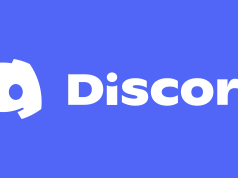Apple Watch saatinizin birçok özelliğinden tam olarak yararlanabilmek için, eşleştirdiğiniz iPhone telefonunuzda Wi-Fi ve Bluetooth özelliğini açmanız gerekir.
Bu yazımızda, Apple Watch saatinizi bir Wi-Fi ağına nasıl bağlayacağınızı ve ayrıca, Wi-Fi ile ve Wi-Fi olmadan hangi Apple Watch özelliklerinin kullanılabileceğini ayrıntılı olarak anlatacağız.
İçerik konuları
Apple Watch’ta Neden Bluetooth’a ve Wi-Fi’ye İhtiyacınız Var?
Apple Watch, eşleştirildiği iPhone ile Bluetooth ve Wi-Fi özelliklerini kullanarak iletişim kurar. iPhone ile eşleşmek ve bağlı kalmak için bir hücresel ağ özelliğini de kullanabilir, ancak sadece, Seri 4 ve Seri 3 gibi, en yeni modellerde bu özellik bulunur. Apple Watch, güç açısından en verimli bağlantıyı sağlamak için, bu seçenekler arasında otomatik olarak geçiş yapar.
Apple Watch Saatinizin Bluetooth ve Wi-Fi Özelliği, Eşleştirdiğiniz iPhone Telefonunuzdan Nasıl Açılır?
- Kullandığınız iPhone modeli ve iOS sürümüne bağlı olarak, parmağınızı ekranın sağ-üst kısmından aşağı veya ekranın altından yukarı doğru kaydırın ve Denetim (Kontrol) Merkezi (Control Center) ekranını açın.
- Denetim (Kontrol) Merkezi (Control Center) ekranında, açıldığında (aktif edildiğinde) mavi, kapatıldığında (devre dışı bırakıldığında) gri olan Wi-Fi ve Bluetooth simgelerine dokunun.
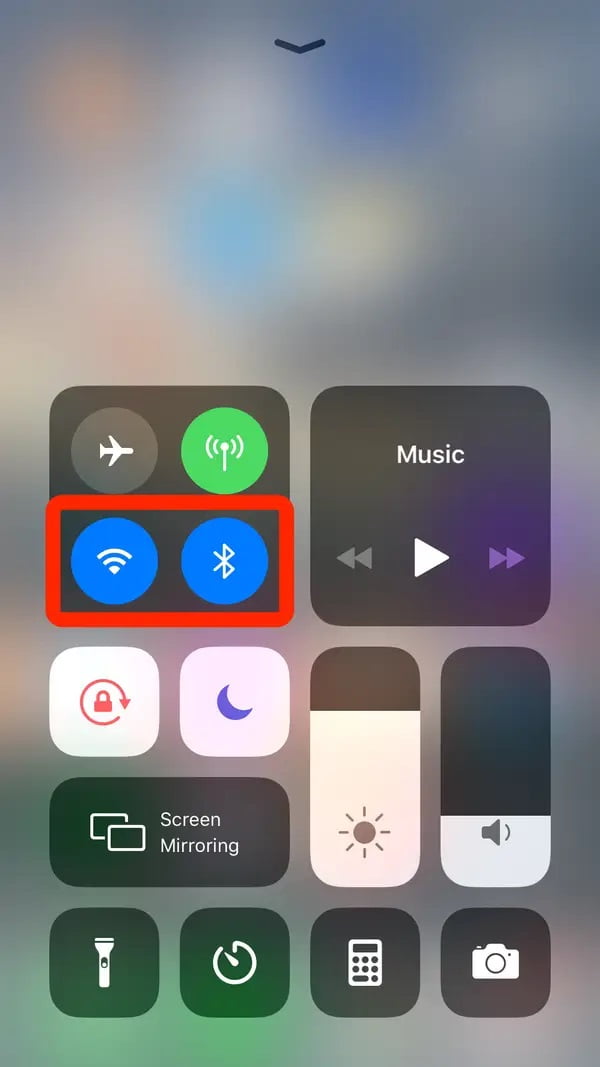
iPhone‘unuz yanınızda değilse, Workout uygulamasını kullanarak antrenmanlarınızı takip etmek, Apple Watch‘ta kaydettiğiniz podcast‘leri dinlemek, Apple Pay‘i kullanarak alışveriş yapmak ve (elbette) zamanı (saati – vakti) kontrol etmek gibi, Apple Watch saatinizle yapabileceğiniz birkaç şey vardır.
Wi-Fi veya hücresel bağlantı ile yukarıdaki liste, iMessage kullanarak mesaj gönderme ve alma, hava durumunu kontrol etme, müzik veya radyo dinlemeyi içerecek şekilde genişler.
Apple Watch Saatinizi Wi-Fi’ye Nasıl Bağlayabilirsiniz?
- Apple Watch saatinizin, watchOS 5 veya üzeri bir watchOS sürümüne sahip olduğundan emin olun ve gerekirse saatinizi güncelleyin.
- Apple Watch‘ta, gri dişli simgesi şeklindeki Ayarlar (Settings) uygulamasını açın.
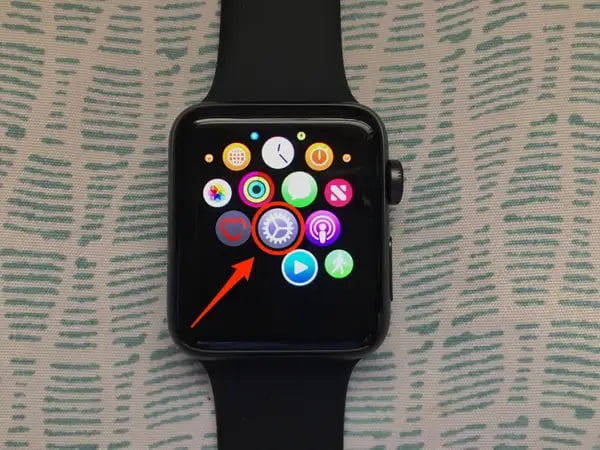
- Wi-Fi seçeneğine dokunun. iPhone‘unuz üzerinden veya başka bir şekilde bir Wi-Fi ağına zaten bağlıysanız, ağ adı burada görünür.
- Wi-Fi (özelliği) kapalıysa (anahtar – switch buton gri ise), açmak için butona dokunun. Apple Watch otomatik olarak ağları tarayacaktır.
- Bağlanmak (katılmak) istediğiniz ağ isminin üzerine dokunarak ağı seçin. Apple Watch yalnızca 4GHz bandında yayın yapan Wi-Fi ağlarına bağlanabilir. Bluetooth aracılığıyla Apple Watch saatinizi eşleştirdiğiniz iPhone‘unuzun daha önce katıldığı ağlara bağlanabilir. Oturum açma veya abonelik gerektiren ağlara bağlanmaz.
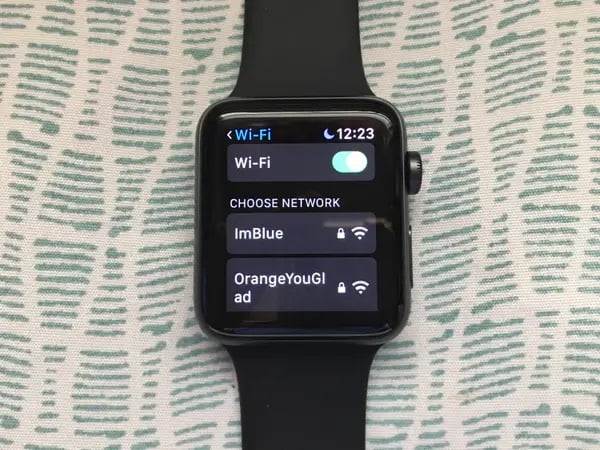
- Şifre istenirse, parmağınızla saat ekranına şifreyi yazarak, Wi-Fi ağının şifresini girin. Parmağınızla yazdığınız bir karakteri değiştirmeniz gerekirse, daha fazla seçenek (büyük harf, küçük harf ve parmağınızla ekrana yazdığınıza benzer şekildeki alternatif harfler dahil) görmek için dijital ayar butonunu (Digital Crown) çevirin.
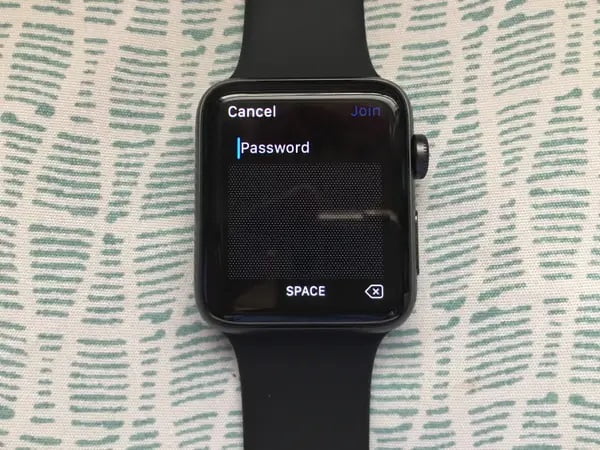
- Wi-Fi şifresini doğru olarak girdikten sonra Katıl (Join) seçeneğine dokunun.